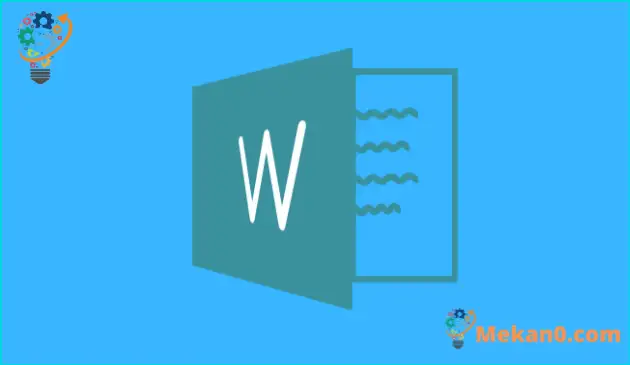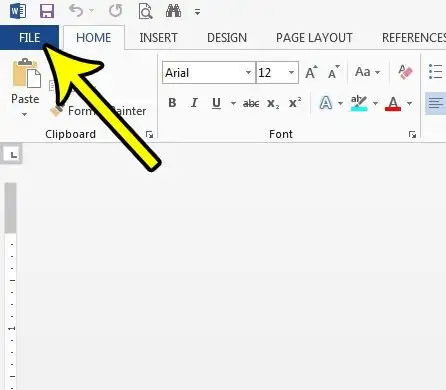A keni shqyrtuar ndonjëherë një dokument që keni shkruar dhe keni zbuluar se e gjithë fraza, fjalia ose paragrafi dukej krejtësisht jashtë vendit? Ndërsa mund të mendoni se jeni shpërqendruar ose keni bërë një gabim të pashpjegueshëm, ka shumë të ngjarë që e keni zvarritur dhe hedhur këtë informacion në vendin e gabuar.
Microsoft Word 2013, përveç versioneve të mëparshme dhe më të reja të aplikacionit, përfshin mjete që ju lejojnë të zhvendosni tekstin ekzistues në sajte të tjera së bashku me mjete standarde që ju lejojnë të prisni, ngjitni dhe kopjoni informacione. Ndërsa disa përdorues të Word-it do të përfitojnë nga shkurtoret ose mjetet e tastierës në shiritin e lundrimit, ju gjithashtu mund të zgjidhni dhe ripoziciononi tekstin thjesht duke e theksuar me miun ose tastierën prekëse.
Veçoria e tërheqjes dhe lëshimit në Microsoft Word 2013 është diçka që mund të jetë problematike për disa njerëz, kështu që çaktivizimi i tij mund të jetë opsioni i duhur. Udhëzuesi ynë më poshtë do t'ju ndihmojë të gjeni këtë cilësim në softuer në mënyrë që të mund ta çaktivizoni atë dhe të parandaloni që këto probleme me tërheqje dhe lëshim t'ju infektojnë në të ardhmen.
Si të çaktivizoni zvarritjen dhe lëshimin e tekstit në Word 2013
- Hap Word.
- Zgjidhni skedën nje dosje .
- Klikoni Opsione .
- Zgjidhni skedën Opsione te avancuara ،
- Hiq zgjedhjen e kutisë Lejo zvarritjen dhe lëshimin e tekstit , pastaj klikoni butonin NE RREGULL" .
Mësimi ynë vazhdon më poshtë me më shumë informacion se si të çaktivizohet zvarritja dhe lëshimi në Word, duke përfshirë imazhet e këtyre hapave.
Si të çaktivizoni zvarritjen dhe lëshimin në Word 2013 (me udhëzuesin e fotografive)
Hapat në këtë artikull do t'ju tregojnë se si të çaktivizoni cilësimin në Word 2013 që ju lejon të zhvendosni tekstin në një dokument duke e zgjedhur atë, më pas duke e tërhequr dhe hedhur atë. Pasi të keni përfunduar hapat e mëposhtëm, ky funksion do të zhduket. Nëse më vonë zbuloni se keni përdorur zvarritje dhe lëshim më shumë sesa keni menduar, mund t'i ndiqni përsëri këto hapa për ta aktivizuar përsëri.
Hapi 1: Hapni Word 2013.
Hapi 2: Klikoni në skedën nje dosje në këndin e sipërm të majtë të dritares.
Hapi 3: Zgjidhni opsione Në fund të kolonës në anën e majtë të dritares.
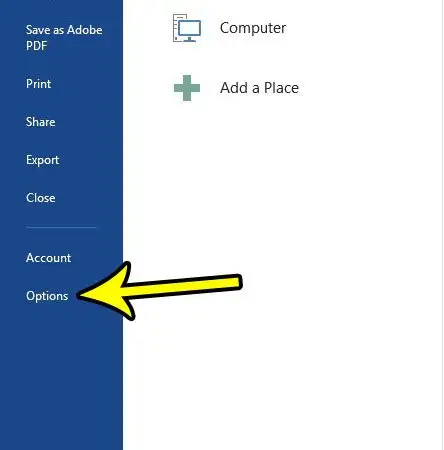
Hapi 4: Klikoni në skedën Opsione te avancuara Në anën e majtë të dritares Opsionet e fjalëve .
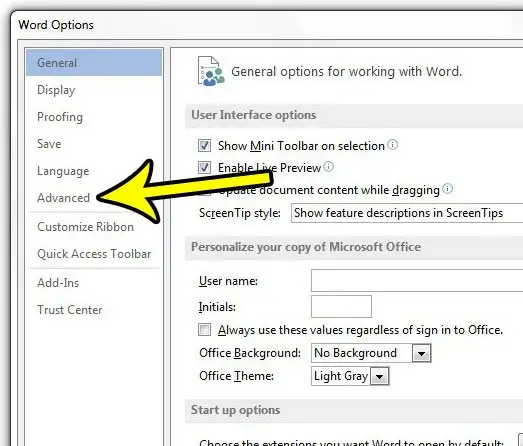
Hapi 5: Zgjidhni kutinë e kontrollit në të majtë të opsionit Lejo zvarritjen dhe lëshimin e tekstit për të pastruar shenjën e kontrollit. Më pas mund të klikoni në butonin “ NE RREGULL" në fund të dritares për të ruajtur dhe zbatuar ndryshimet.
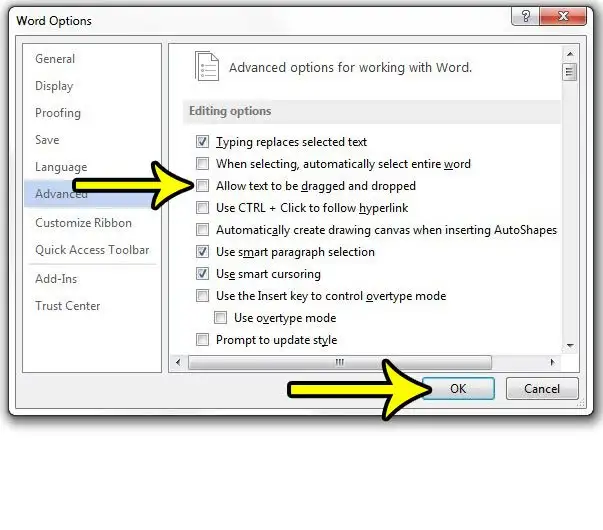
Udhëzuesi ynë më poshtë vazhdon me më shumë për punën me veçorinë zvarritëse dhe lëshuese të Word-it.
Pse Microsoft Word vazhdon të lëvizë tekstin në një sajt të ri?
Nëse keni vështirësi të punoni me Word, veçanërisht në një laptop me një tastierë prekjeje të ndjeshme, mund të hasni një problem kur zgjidhni tekstin me butonin e miut dhe e hidhni tekstin në një pjesë tjetër të dokumentit.
Ky është veçoria e zvarritjes dhe lëshimit të tekstit që diskutuam në seksionin e mëparshëm, të cilin mund ta klikoni te Opsionet e Word-it për ta çaktivizuar.
Një nga problemet më të mëdha që kam hasur personalisht gjatë aktivizimit të tërheqjes dhe lëshimit është mungesa e çdo lloj njoftimi ose treguesi që ka ndodhur një lëvizje e tekstit. Nëse nuk e monitoroni vazhdimisht ekranin kur shkruani, mund ta mbështetni pa dashje kyçin e dorës në tastierën me prekje, të zgjidhni një pjesë të madhe të tekstit të dokumentit dhe më pas ta zhvendosni në një pjesë tjetër të dokumentit. Ju mund të mos e vini re se kjo ndodh derisa të rishikoni dokumentin tuaj më vonë.
Nëse e keni përjetuar këtë në të kaluarën, ndoshta do të jetë e dobishme ta kaloni Skedari > Opsionet > Të avancuara > Zgjidh kutinë e zgjedhjes pranë Lejo zvarritjen dhe lëshimin e tekstit .
Informacion shtesë rreth përdorimit të veçorisë zvarrit dhe lësho në Word 2013
Hapat në udhëzuesin e mësipërm ju tregojnë se si të çaktivizoni veçorinë drag-and-drop të Microsoft Word 2013. Kjo do të thotë se çdo dokument që hapni në Word, qoftë ai një dokument ekzistues apo një i ri që filloni, nuk do të jetë në gjendje të përfitoni nga veçoria zvarrit dhe lësho.
Nëse vendosni më vonë se dëshironi ta provoni, gjithmonë mund të ktheheni te dialogu i opsioneve të WordPress dhe ta riaktivizoni atë.
Nëse herë pas here dëshironi të përdorni veçorinë zvarrit dhe lëshoni, mund të mos jeni plotësisht gati ta çaktivizoni plotësisht. Nëse po, një opsion tjetër për t'u marrë parasysh është të ndryshoni cilësimin e miut ose tastierës prekëse në kompjuterin tuaj.
Në Windows 10, mund të klikoni butonin Windows në pjesën e poshtme të majtë të ekranit dhe më pas të klikoni ikonën e ingranazhit. Më pas mund të zgjidhni opsionin e harduerit dhe të klikoni në skedën "Mouse" ose "Touchpad" në anën e majtë të dritares. Mund të rregulloni ndjeshmërinë e tastierës së prekjes dhe të shihni nëse kjo ndihmon, ose mund të kontrolloni opsionet e miut për të parë nëse keni ndonjë që mund ta bëjë më të lehtë shmangien e operacioneve të paqëllimta të tërheqjes dhe lëshimit në Microsoft Word.